u盘可以分区吗怎么分区?u盘分区正确指南 -凯发网娱乐
2023-10-19 14:12:41
编辑:baolan
阅读:98次
u盘是一种十分常见的数据存储设备,在默认情况下,u盘只有一个分区,为了更好地管理u盘数据,不少用户需要对u盘进行分,那么怎么分区?本文将为您介绍如何正确进行u盘分区,以实现u盘的更合理利用。
u盘可以分区吗怎么分区?
u盘是可以分区,通过易我分区大师和diskpart命令可以轻松完成u盘分区。
注意:在对u盘分区前,我们需要对u盘的重要数据提前进行备份,分区过程中可能会导致u盘数据丢失会损坏,为了防止该情况的发生,提前备份u盘数据是很有必要的。
方法1.使用易我分区大师
易我分区大师是一款专业的第三方分区工具,相对于diskpart命令来实现u盘分区会更加简单。它不仅可以轻松完成u盘的分区,还支持分区合并、扩展分区、缩小分区、创建分区、删除分区、恢复分区等,以及动态盘与基本盘、mbr和gpt格式、fat和ntfs格式的转换。整个操作过程非常简单,几步就能顺利完成所需任务。
接着,我们一起来看看使用该软件如何完成u盘分区。
步骤1.选择新磁盘
运行易我分区大师(easeus partition master professional),在弹出的“发现n个新磁盘”提示中,点击“详情”,如有多个新磁盘,请选择需要做更改的新磁盘,点击“立即使用”,进入新磁盘向导界面。
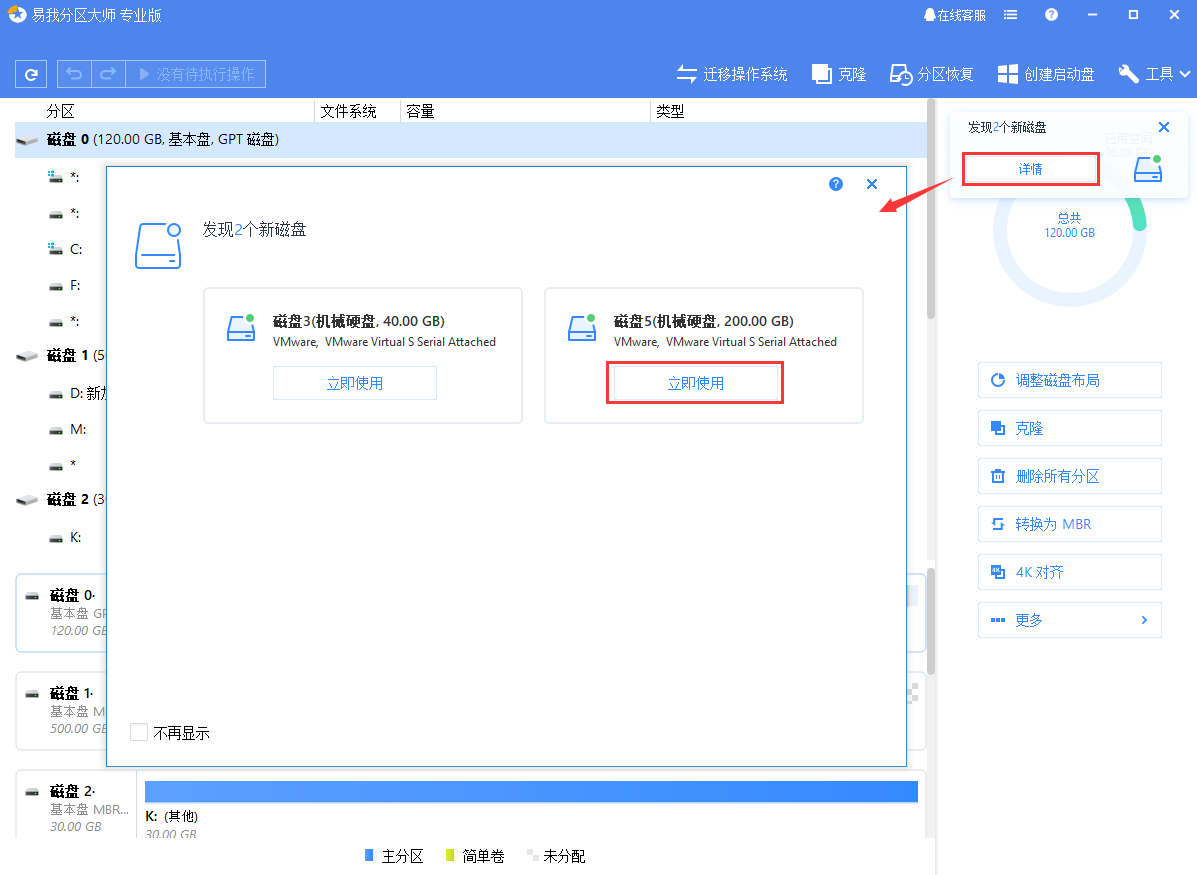
步骤2.分区设置
选择“我想要分区”,并设置分区数量和磁盘类型(mbr或gpt磁盘)。默认情况下,程序会根据设置的分区数量将磁盘空间均分成大小相同的分区。
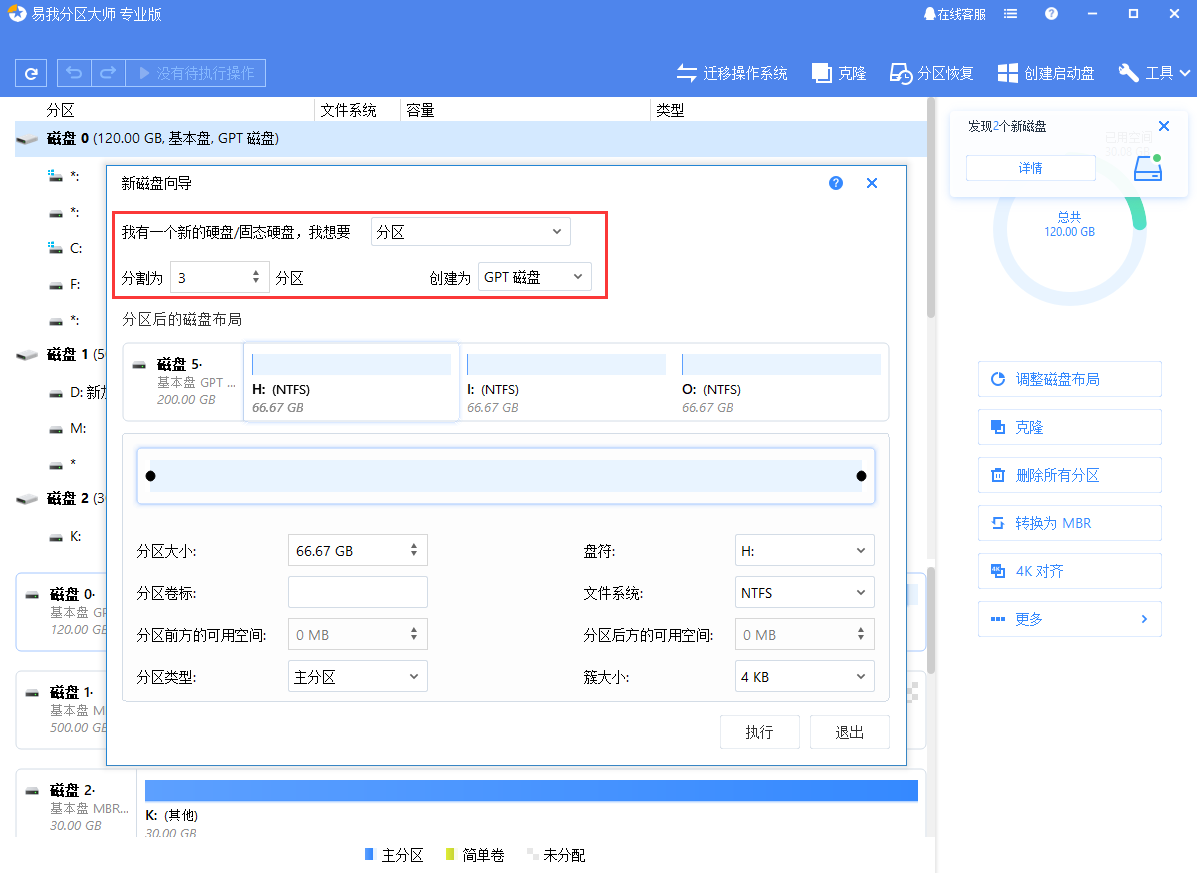
您可以继续调整分区后的磁盘布局,分别设置每个分区的大小、盘符、卷标、文件系统、分区类型等信息。
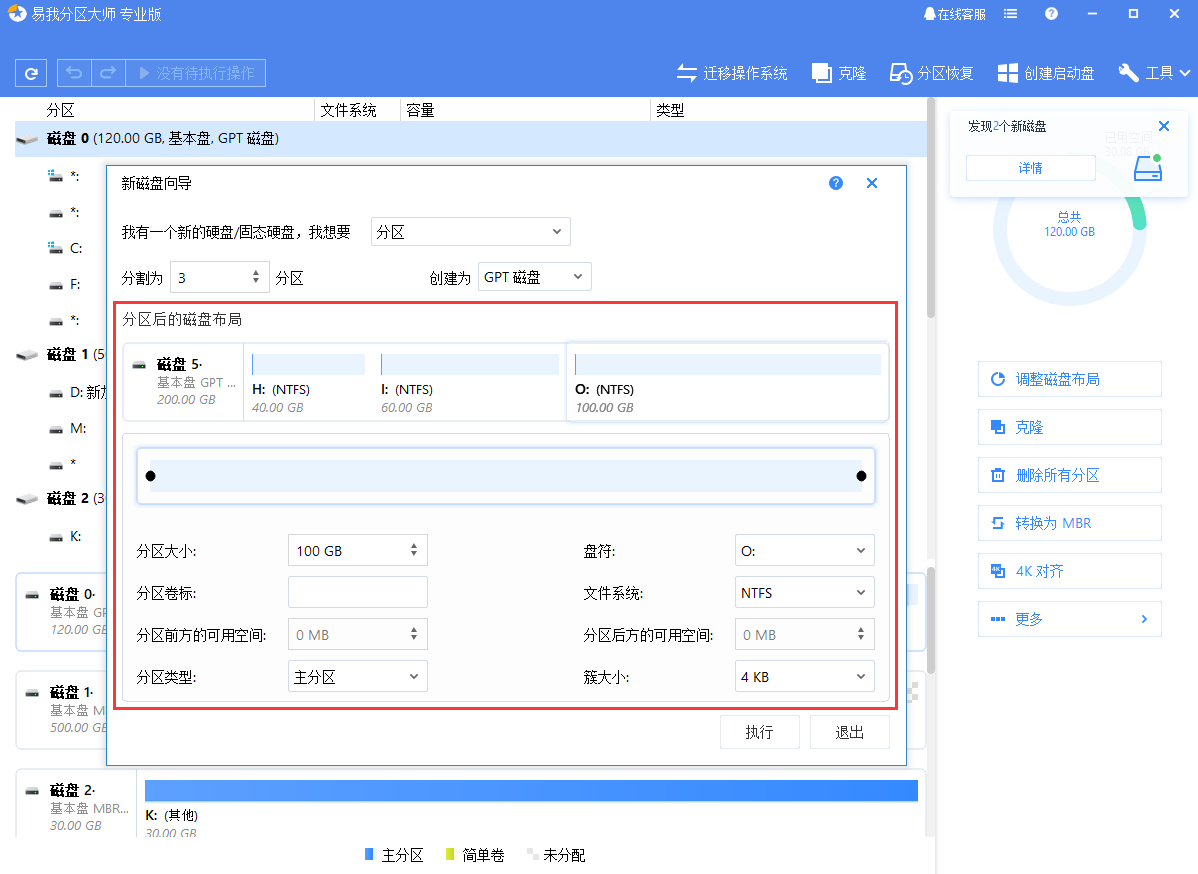
设置完成之后,点击“执行”。注意:该操作不会立即执行,而是会先被列入待执行操作列表。
步骤3.执行操作
确定要执行操作时,点击软件左上角的待执行操作列表,选择“应用”以执行该项操作。
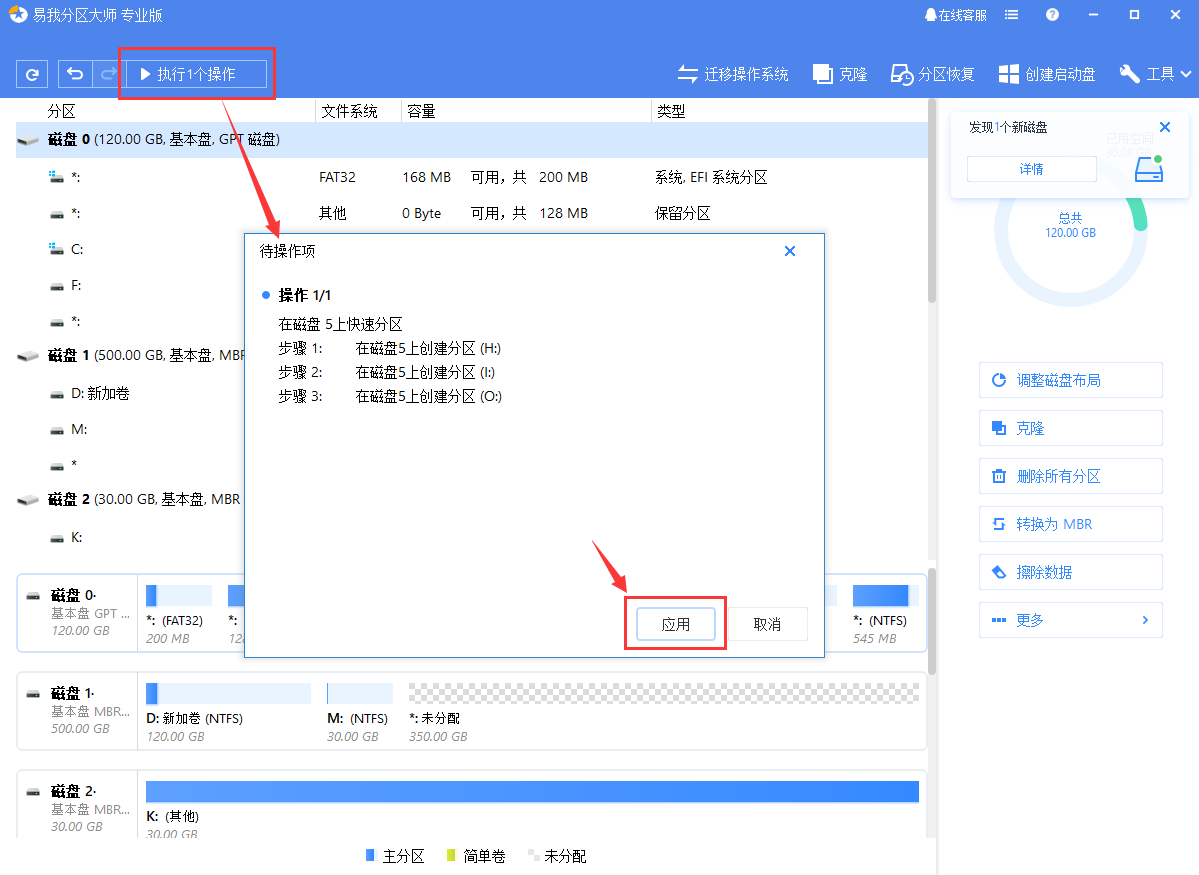
方法2.使用diskpart命令
如果您不是特别了解计算机,小编建议直接使用上述方法,使用diskpart命令还是有一定难度的,稍微操作不注意可能会带来一些不必要的麻烦。
1.将u盘连接到电脑,按下组合键“win r”,输入“cmd”后按“回车”;
2.在“cmd”中输入“diskpart”后按“回车”;
3.再输入“select disk 1”后按“回车”。(1表示u盘为硬盘1,如果不确定,可以输入“list disk”查看盘符。)选择完成后,继续输入命令“clean”删除u盘上的所有数据;
4.关闭cmd,右键点击桌面上的“此电脑”,选择“管理”>“存储”>“磁盘管理”,找到u盘上未分配的空间,然后像对电脑中的硬盘分区一样对其操作即可。
总结
u盘可以分区吗怎么分区?u盘分区很简单,通过易我分区大师和diskpart命令可以轻松实现,如果你想要更简单轻松完成u盘分区,小编更建议直接使用易我分区大师。
温馨提示:本文由易我科技网站编辑部出品转载请注明出处,违者必究(部分内容来源于网络,经作者整理后发布,如有侵权,请立刻联系凯发app官网登录处理)
标签:
 凯发app官网登录的产品中心
凯发app官网登录的产品中心 售后支持
售后支持 合作招商
合作招商


